
/pt/tudo-sobre-o-windows-10/como-trocar-de-contas-de-usuario-no-windows-10/content/
Na barra de tarefas, localizado na parte inferior da tela, clique no ícone para acessar o menu Iniciar do Windows e selecione o botão em forma de engrenagem para acessar o aplicativo Configurações.
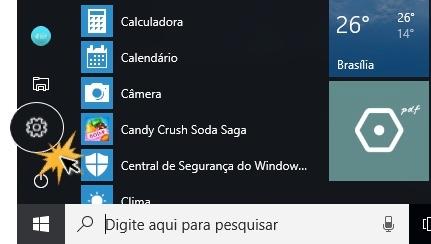
No menu de configuração do seu computador clique na opção Contas.

Serão abertas as informações de sua conta de usuário. Para configura-las, verifique se no lado esquerdo da janela está ativa a guia Suas informações e clique no lado direito em Gerenciar minha conta da Microsoft.
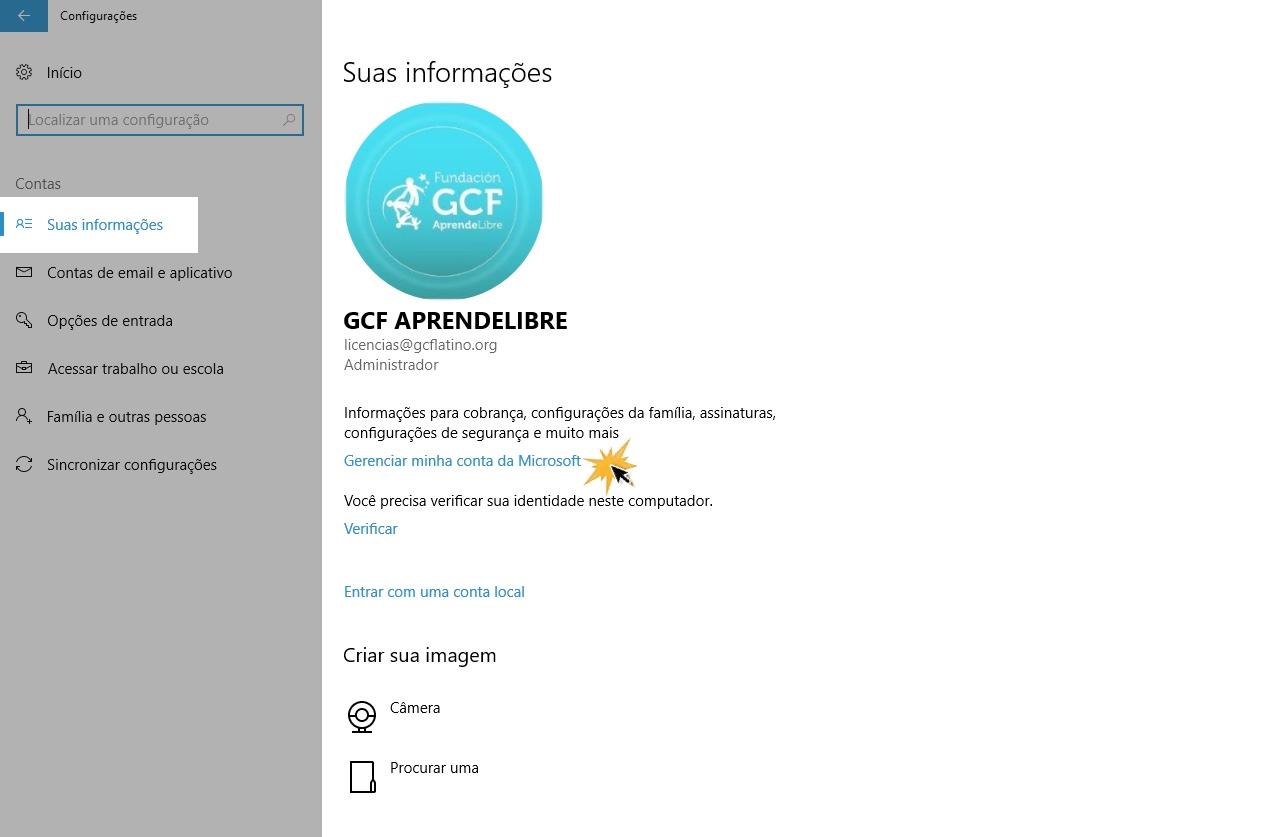
Será aberto um site com as informações de sua conta. Ali você pode mudar o seu nome, senha ou adicionar uma forma de pagamento para a compra de produtos da Microsoft.
Clique em Editar nome.
Na parte superior da página, você poderá controlar o que podem fazer as crianças no seu computador usando as ferramentas do controle parental.
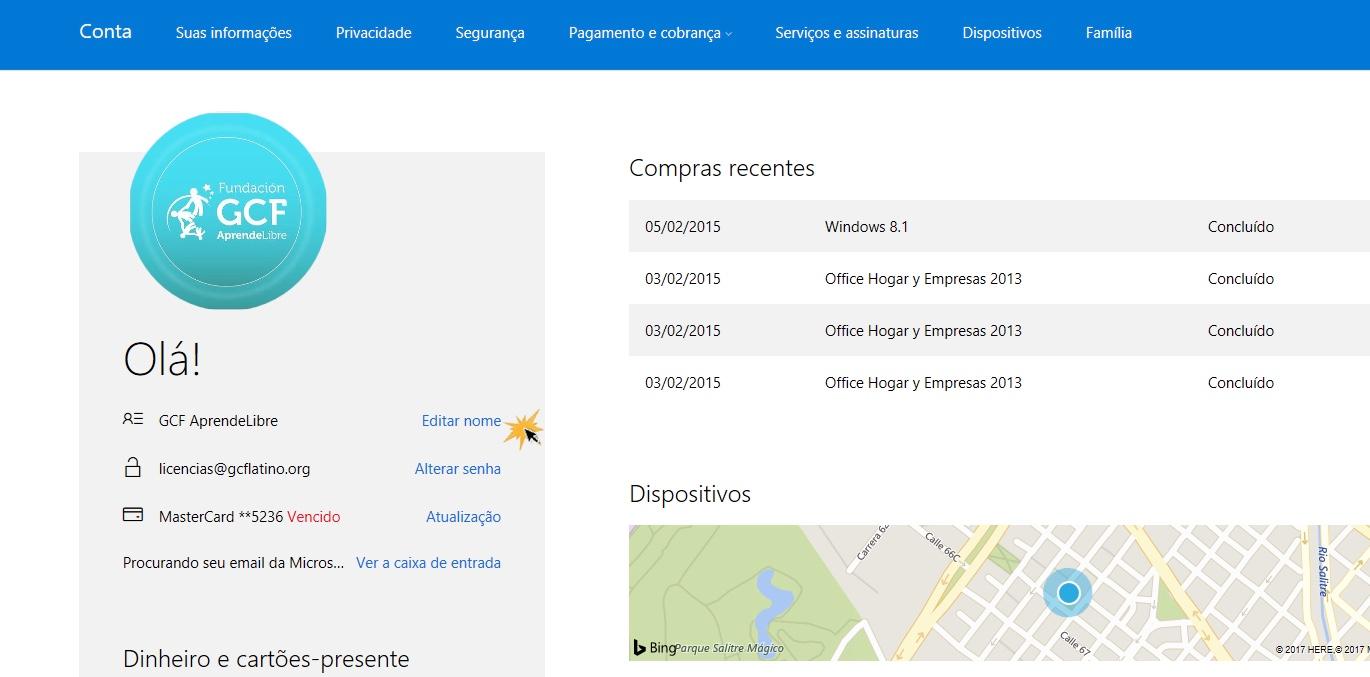
Nessa nova nova você deve adicionar os dados que deseja alterar. No exemplo da imagem abaixo, estamos mudando o nome da conta.
Se você quiser mudar a senha, verá um espaço para que você digite sua senha antiga, a nova senha e depois confirmar sua nova senha.
Mas se em vez disso você deseja adicionar uma opção de pagamento, preencha os espaços com os dados de seu cartão de crédito ou de débito, conta Paypal ou uma conta bancária. No final de qualquer um dos processos, clique em Salvar e pronto.
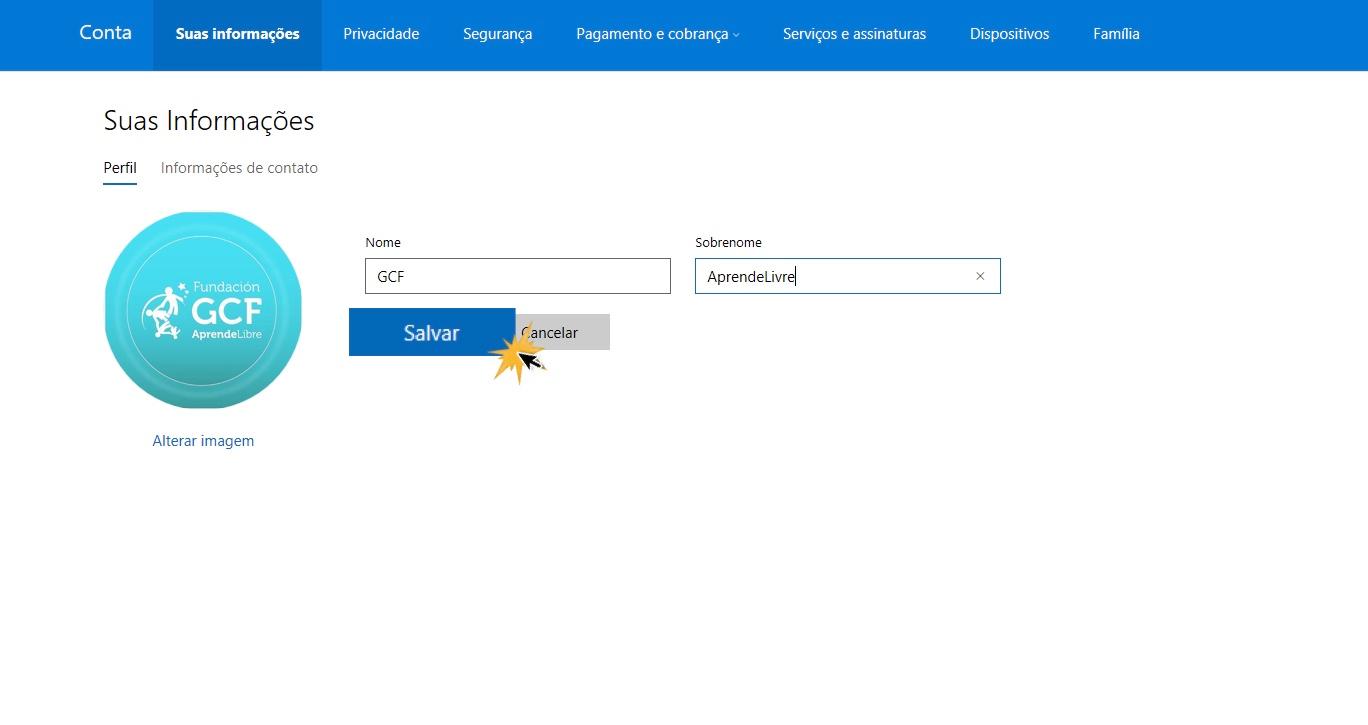
/pt/tudo-sobre-o-windows-10/como-alterar-a-imagem-da-sua-conta-de-usuario/content/